كودي يبني رائعة! إنها تسمح لمستخدم Kodi بتثبيت مجموعة من الإضافات المفيدة جدًا ، وتعيين المعلمات ، وتعديل تثبيت Kodi عمومًا في خطوة واحدة بسيطة. ولكن بمجرد استخدام التصميم الخاص بك لفترة من الوقت ، ستدرك قريبًا أن بعض الوظائف الإضافية المثبتة بالكاد يتم استخدامها على الإطلاق. أو أن بعض المعلمات قد لا ترضيك. عندما يحدث ذلك ، قد ترغب في تنظيف الأشياء قليلاً ولكن ما الذي يمكن فعله حيال ذلك؟

في هذه المقالة ، سنشرح أولاً ما هو كودييبني هي ، ما هي مزاياها وعيوبها. سنناقش أيضًا دورة حياة إنشاء Kodi ونخبر لماذا ، على الأرجح ، ستريد إزالة الإنشاء. وإذا كنت ترغب في إزالة بنية Kodi التي قمت بتثبيتها ، فسنعرض لك خطوة بخطوة كيف يمكن القيام بذلك بسهولة ، مع إعادة تثبيت Kodi إلى حالته الأصلية.
كيفية الحصول على VPN مجاني لمدة 30 يومًا
إذا كنت بحاجة إلى VPN لفترة قصيرة عند السفر على سبيل المثال ، يمكنك الحصول على VPN في المرتبة الأعلى مجانًا. يشمل ExpressVPN ضمان استرداد الأموال لمدة 30 يومًا. سوف تحتاج إلى دفع ثمن الاشتراك ، هذه حقيقة ، ولكنها تسمح بذلك الوصول الكامل لمدة 30 يوما ثم قمت بإلغاء لاسترداد كامل. إن سياسة الإلغاء التي لم تطرح على الأسئلة ترقى إلى مستوى اسمها.
VPN هي أفضل حماية أثناء استخدام Kodi
قد يكون مزود خدمة الإنترنت الخاص بكمراقبة نشاطك للتأكد من أنك لا تنتهك البنود والشروط. وإذا اشتبهوا في قيامك بذلك ، فيمكنهم الرد عن طريق إرسال إشعارات بانتهاك حقوق الطبع والنشر ، أو تقليل سرعتك ، أو ما هو أسوأ من ذلك ، مقاطعة خدمتك. لتجنب مثل هذه الإزعاج ، نقترح بشدة استخدام VPN كلما كنت تستخدم Kodi. تقوم VPN بتشفير بياناتك بطريقة لا يمكن لأي شخص قراءتها ، وبالتالي حماية خصوصيتك. على سبيل المكافأة ، تتيح لك VPN الوصول إلى المحتوى المحظور جغرافيًا من خلال التنكر على موقعك.
بالنظر إلى عدد مزودي خدمة VPN المتاحين ، يمكن أن يمثل اختيار واحد تحديًا. هناك العديد من العوامل المهمة التي يجب مراعاتها. بينهم، سرعة اتصال سريعة سيمنع التخزين المؤقت ، سياسة عدم تسجيل الدخول سوف تحمي خصوصيتك ، لا قيود الاستخدام سوف تتيح لك الوصول إلى أي محتوى بأقصى سرعة و البرنامج المتاح لأنظمة متعددة سيتيح لك استخدام VPN من أي جهاز قد تملكه.
أفضل VPN لـ Kodi: IPVanish
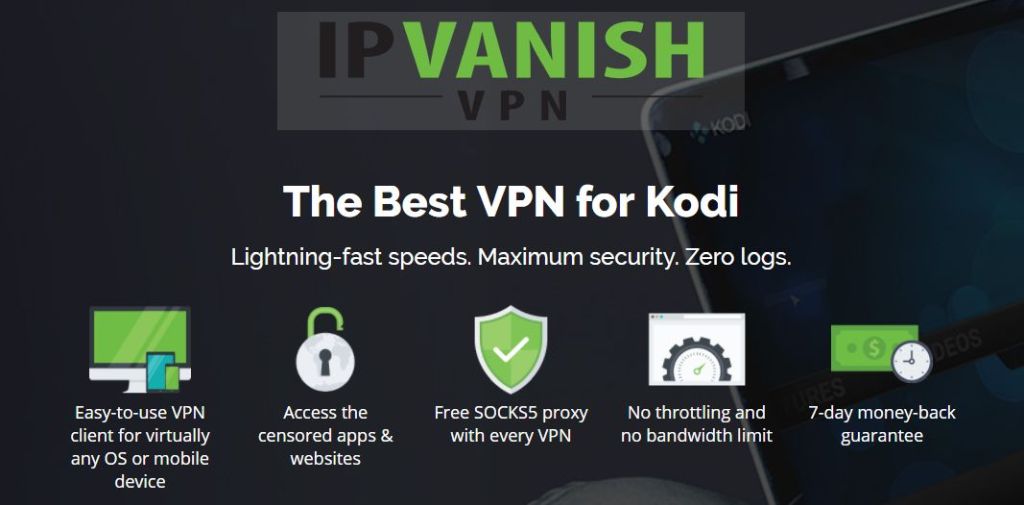
لقد اختبرنا العديد من الشبكات الافتراضية الخاصة والآخر الذي نوصي به لمستخدمي Kodi IPVanish. مع الخوادم في جميع أنحاء العالم ، لا يوجد حد أقصى للسرعة أو اختناق ، وعرض نطاق غير محدود ، وحركة مرور غير مقيدة ، وسياسة صارمة لعدم تسجيل الدخول ، وبرنامج عميل متاح لمعظم المنصات ، IPVanish لديه كل ما تحتاجه.
IPVanish يقدم ضمان استعادة الأموال لمدة 7 أيام مما يعني أن لديك أسبوعًا لاختباره بدون مخاطر. يرجى ملاحظة ذلك نصائح الادمان يمكن للقراء حفظ ضخمة 60 ٪ هنا على الخطة السنوية IPVanish، مع انخفاض السعر الشهري إلى 4.87 دولار فقط في الشهر.
ما هو بناء كودي؟
في الأساس ، بناء Kodi عبارة عن مجموعة مُعدة مسبقًامن الإضافات والمستودعات والاختصارات والجلود والمعالم و / أو الأشياء الجيدة الأخرى التي أنشأها شخص ما لتجعل حياتك سهلة. في معظم الأحيان ، يتم تثبيت الإنشاءات من خلال مستودع ، تمامًا مثل معظم الإضافات. ما تحصل عليه نتيجة تثبيت Kodi build هو تركيب Kodi المثالي ... من وجهة نظر مطورها.
بعض البنيات "متخصصة". على سبيل المثال ، لديك تصميمات تضع تركيزها الأساسي على الأفلام أو غيرها على البرامج التلفزيونية أو الرياضية. تستهدف بعض البنيات أنواعًا معينة من الأجهزة أو طرق إدخال المستخدم. على سبيل المثال ، هناك تصميمات تم إنشاؤها للاستفادة بشكل أفضل من إدخال الشاشة التي تعمل باللمس. وبالمثل ، هناك تصميمات تم إنشاؤها لتشغيلها على أجهزة "محدودة" مثل Amazon Fire Stick.
نقطة "بيع" قوية أخرى من Kodi يبنيأنهم غالبًا ما يخفيون تعقيدات استخدام Kodi خلف اختصارات جيدة الإعداد. على سبيل المثال ، يمكن أن يتضمن بناء Kodi قسم أفلام يحتوي على اختصارات لأجزاء مختلفة من الوظائف الإضافية المتعددة التي تم تثبيتها. بصفتك مستخدمًا ، ليس عليك أن تعرف أيًا من هذه الوظائف الإضافية. إنها مخفية عنك.
الأكثر شعبية يبني كودي
يتم إصدار العشرات من بناء Kodi الجديد كل عام. ومثل الإضافات ، يأتون ويذهبون بوتيرة رائعة. في حين أن بعضهم سوف يستمر ، والبعض الآخر سيكون قصير الأجل. من بين أفضل البنيات المتوفرة اليوم ، يبدو أن أربعة منها بارزة: عدو, أبي الحياة, كاز لايت و ال بناء النار التلفزيون.

لقد نشرنا مؤخرًا مقالة رائعة حول تصميمات Kodi — يقدم المقال أولاً كلٍ من هذه الإنشاءات الرائعة قبل إعطائك إرشادات تفصيلية حول التثبيت خطوة بخطوة.
إيجابيات وسلبيات يبني كودي
الجانب الجيد
هناك العديد من المزايا لاستخدام بنيات Kodi. أولاً ، يقدمون لك الكثير من الوظائف في تثبيت واحد. إنها أيضًا طريقة رائعة للبدء في استخدام Kodi دون الحاجة إلى معرفة كل ما يمكن معرفته حول هذا الموضوع. أيضًا ، ستنتهي غالبًا بمظهر ومظهر أفضل بكثير مما يوفره تثبيت Kodi الافتراضي ، على الرغم من أن هذا يمكن أن يكون قابلًا للجدل وهو في الحقيقة مسألة ذوق شخصي. ميزة أخرى للبنية Kodi هي أنها قد تعرفك على بعض الإضافات التي كنت قد جربتها على خلاف ذلك.
وليس جيدا
ولكن مثل أي شيء آخر ، فإن بنيات كودي لديهابعض العيوب. الأكثر أهمية هو أنها تقوم غالبًا بتثبيت الوظائف الإضافية دون تثبيت مستودعاتها المقابلة. ودون وجود مستودعات للتعامل مع ترقياتها ، قد تصبح بعض الإضافات قديمة بسرعة.
أيضا ، نادرا ما يتم تحديث بعض الإضافات وقد تتوقف الاختصارات التي تحتوي عليها في النهاية عن العمل ، مما يترك لك ما نسميه غالبًا تثبيت الجبن السويسري ، وهو تثبيت مليء بالثقوب المتسعة.
عيب آخر لبناء كودي هو ذلكبعضها منتفخ تمامًا وقد يتسبب في حدوث مشكلات في الأجهزة المنخفضة النهاية. هذا ينطبق بشكل خاص على الإضافات التي تحتوي على الكثير من حلوى العين. كل هذه الرسوم المتحركة والزينة في نهاية المطاف باستخدام موارد الأجهزة النادرة.
لكنني أعتقد أن أسوأ شيء في العديد من كوديbuilds هي كيفية منع المستخدمين من تعلم كيفية عمل Kodi عن طريق إخفاء تعقيدات Kodi خلف اختصارات سهلة الاستخدام. قد يتطلب الأمر مزيدًا من العمل ولكنك بالتأكيد ستتعلم المزيد عن Kodi عن طريق تثبيت الوظائف الإضافية واستخدامها بشكل فردي.
دورة حياة بناء Kodi
دورة حياة معظم كودي يبني يمكن التنبؤ بها تماما. يتم إنشاؤها من قبل بعض المطورين حريصة الذي يبذل الكثير من الجهود لخلق ما يرونه "النهائيبناء كودي. بمجرد إصدار التصميمات ، يتحدث المدونون ومستخدمي YouTube ومجتمع Kodi بشكل عام عن ذلك ويقوم المستخدمون بتثبيتها. في بعض الأحيان ، يقوم الكثير من المستخدمين بتثبيتها. بعد ذلك ، سيتم تحديث البنيات من قِبل مطور البرامج الخاص بهم عدة مرات حتى يفقدوا الاهتمام ، وليس لديهم وقت لرعايتهم بعد الآن أو الانتقال إلى مشاريع أخرى. عندها يبدأ البناء في الموت ببطء. الاختصارات لم تعد تعمل ، لم تعد الوظائف الإضافية محدثة ، والمزيد والمزيد من الميزات تتوقف عن العمل.
هذا أمر محزن ولكنه حقيقي وهو عدد كبير جدًايبني تتطور. وعندما يموتون ، تبقى أمامك ثلاثة خيارات. يمكنك ترك الإنشاء كما هو وقبول أجزاء منه لم تعد تعمل. يمكنك أيضًا تثبيت إصدار أحدث واستخدامه حتى يموت هذا الشخص أيضًا. وكخيار ثالث ، يمكنك مسح Kodi نظيفًا والتخلص من البنية والبدء من جديد.
إلغاء تثبيت بناء Kodi
هناك عدة طرق لإلغاء تثبيت Kodi buildوالعودة إلى تثبيت Kodi البكر ، تمامًا كما كان بعد تثبيته لأول مرة. من الغريب أن إلغاء تثبيت Kodi للبناء واستعادة Kodi إلى حالته الأصلية يتم عادة ... مع وظيفة إضافية يجب تثبيتها.
هناك عدد قليل من هذه الإضافات المتاحة ولكن تسمى تلك التي نفضلها اللون النيلي من TVADDONS.CO. لا يحتوي فقط على أداة تنظيف فعالة للغاية ستقوم بإزالة كل شيء من تثبيت Kodi الخاص بك ، ولكنها تتضمن أيضًا أداة نسخ احتياطي حتى تتمكن من النسخ الاحتياطي للتثبيت قبل مسحه. قد يكون ذلك مفيدًا إذا غيرت رأيك وتريد العودة مرة أخرى.
تثبيت النيلي
يشبه تثبيت الوظيفة الإضافية لـ Indigo تثبيت أي وظيفة إضافية أخرى تقريبًا. يتضمن عدة خطوات ، ولكن إذا اتبعت إرشاداتنا ، فلن يتم تثبيتها في أي وقت من الأوقات.
أولاً ، نفترض أنك مكّنت بالفعل مصادر غير معروفة في كودي. إذا كنت تريد التحقق من ذلك ، من شاشة Kodi الرئيسية ، انقر فوق الإعدادات أيقونة. إنه الترس الصغير في أعلى يسار الشاشة. ثم اضغط اعدادات النظام وحدد إضافات على الجزء الأيسر. تأكد من أن التحول قليلا بجانب مصادر غير معروفة في موقف ON. يجب أن يكون أبيض.
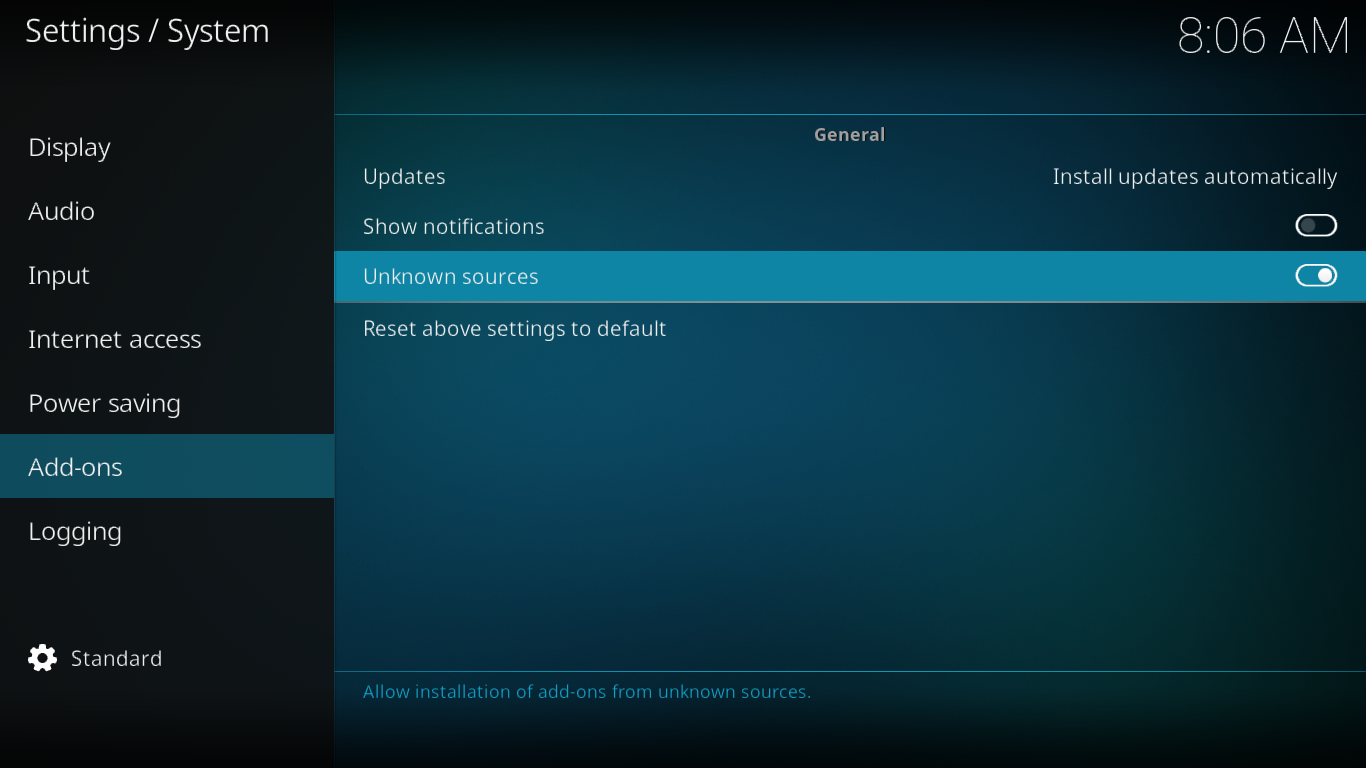
مضيفا مسار مصدر التثبيت
من شاشة Kodi الرئيسية ، انقر فوق الإعدادات أيقونة مرة أخرى. ثم اضغط مدير الملفات. من شاشة مدير الملفات ، انقر نقرًا مزدوجًا إضافة مصدر في الجزء الأيسر.
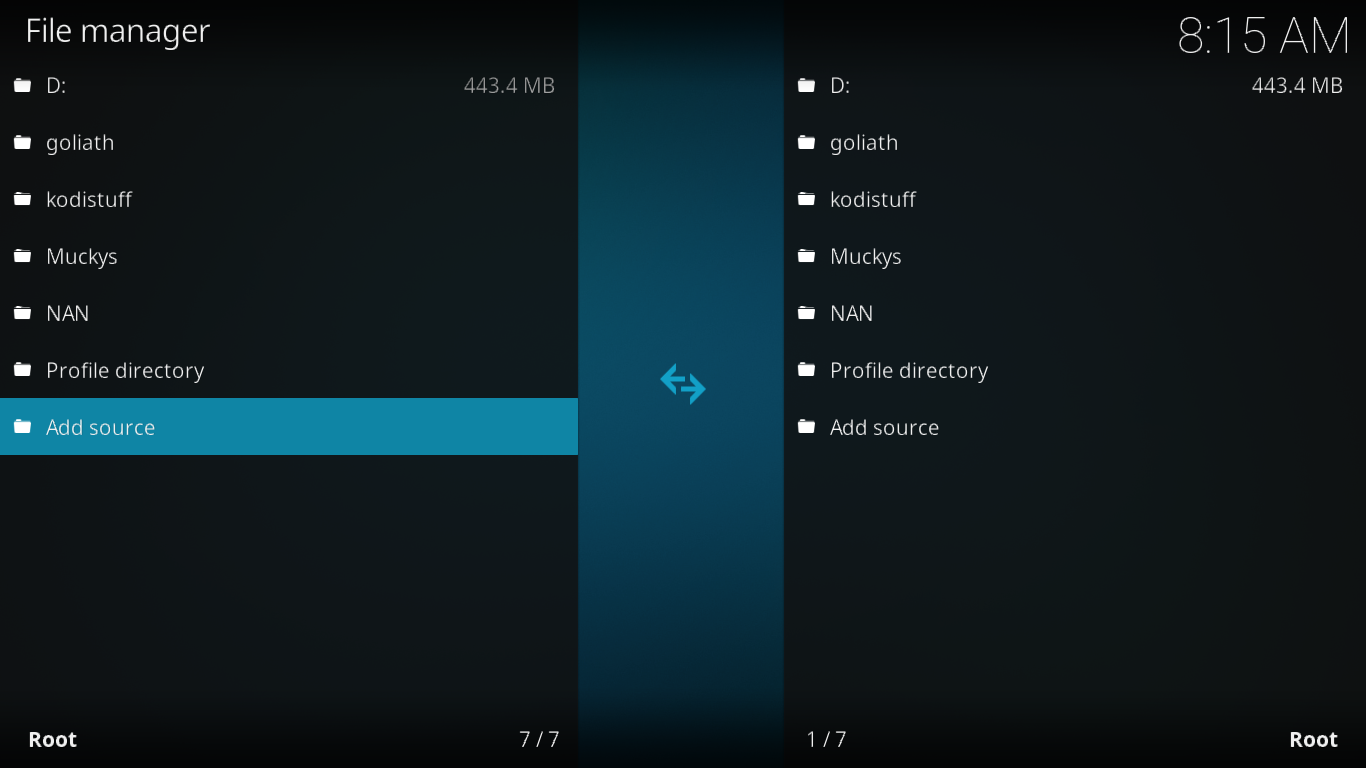
على الشاشة التالية ، انقر فوق <لا شيء> ثم أدخل المسار التالي: http://fusion.tvaddons.co ثم اضغط حسنا.
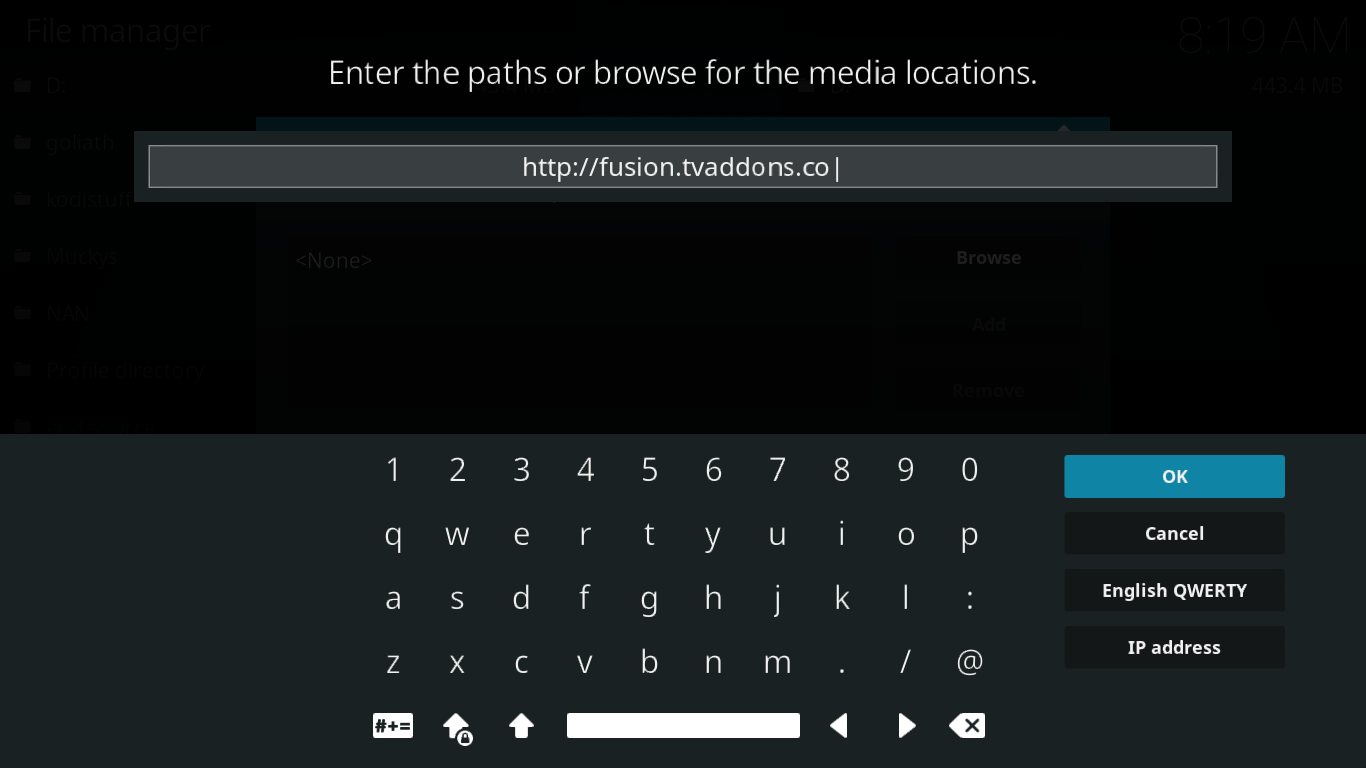
رجوع الى إضافة مصدر الشاشة ، اكتب اسم المصدر تحتأدخل اسمًا لمصدر الوسائط هذا". كما ترون ، سمّتها انصهار. انقر حسنا عندما تنتهي من تسمية المصدر.
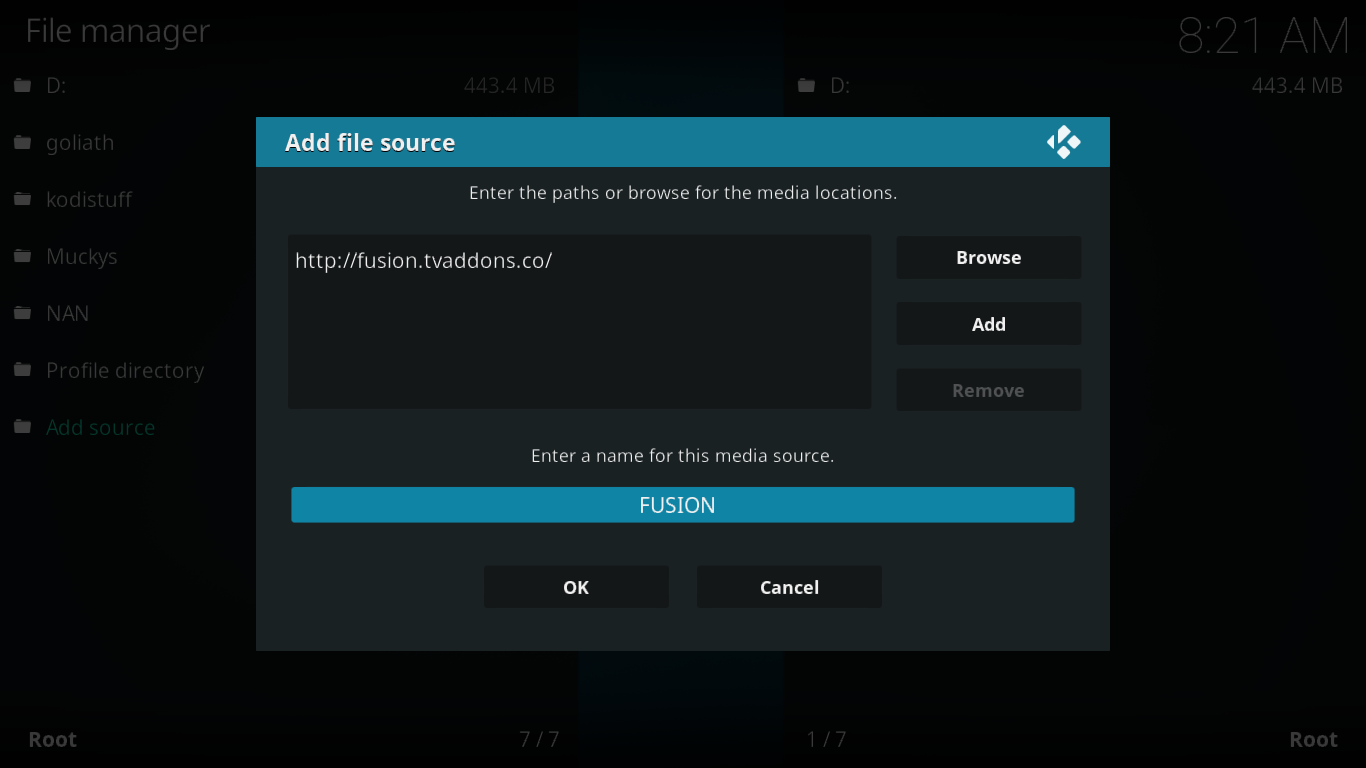
تثبيت الوظيفة الإضافية
من شاشة Kodi الرئيسية ، انقر فوق إضافات على الجزء الأيسر. ثم ، انقر فوق متصفح إضافي أيقونة في الجزء العلوي الأيسر من الشاشة. يشبه مربع مفتوح.
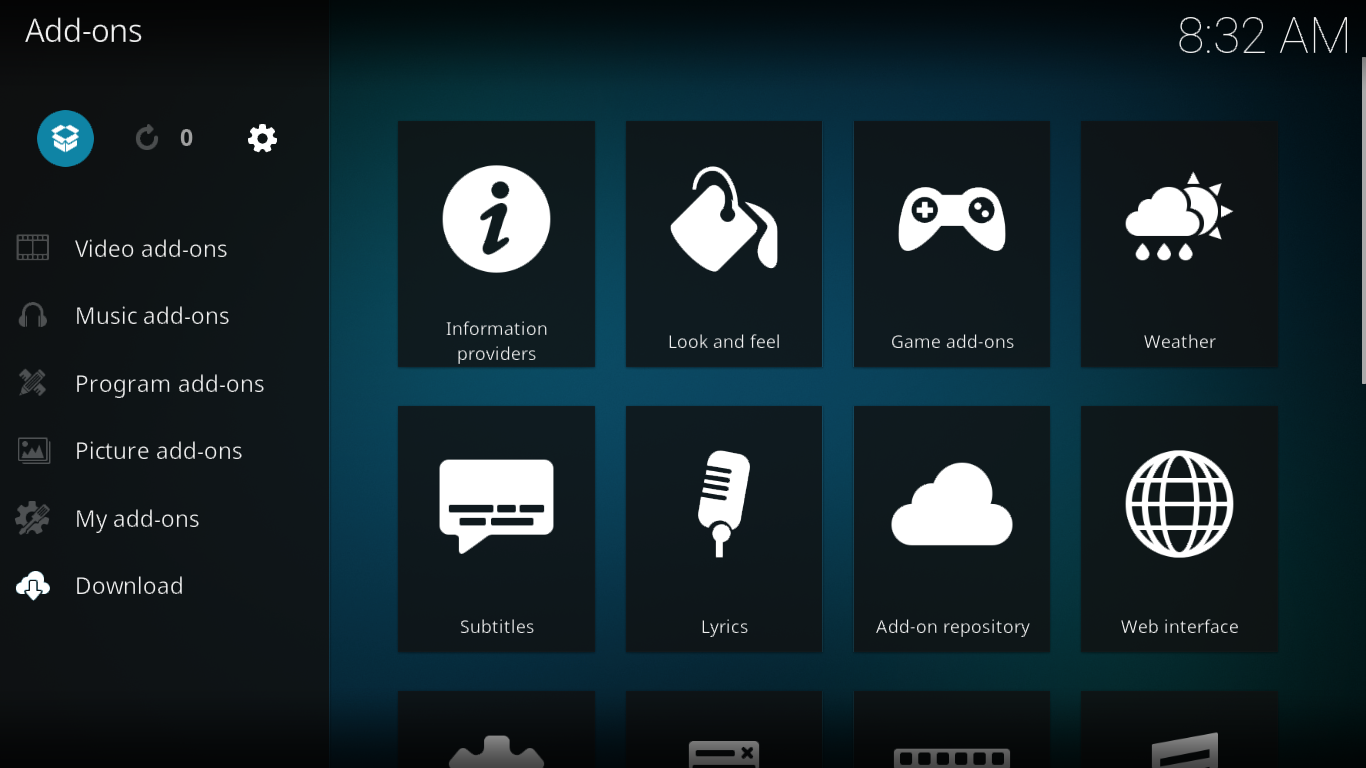
من شاشة متصفح الوظيفة الإضافية ، حدد تثبيت من ملف مضغوط ثم انقر فوق المصدر الذي أضفته للتو في الخطوة السابقة. يسمى الألغام انصهار.
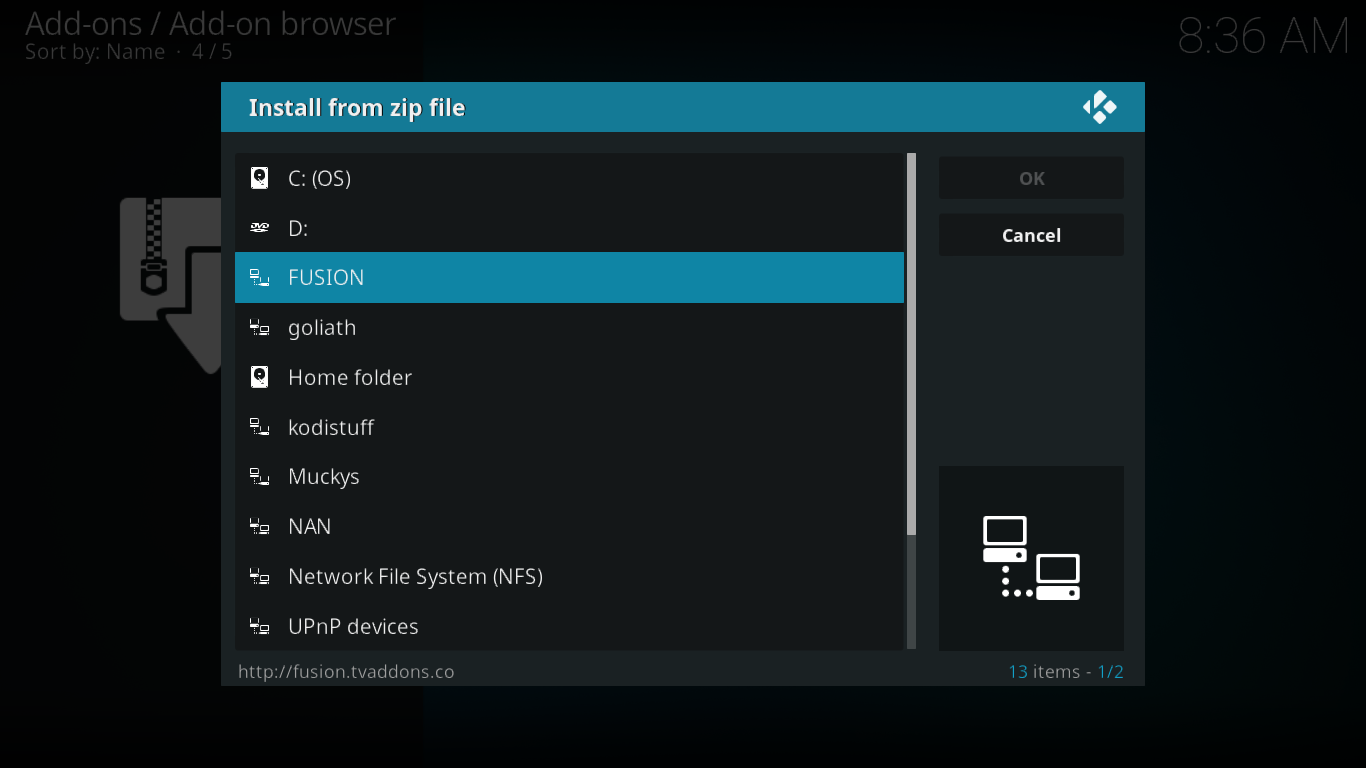
انقر تبدأ هنا ثم انقر فوق plugin.program.indigo-X.X.X.zip.
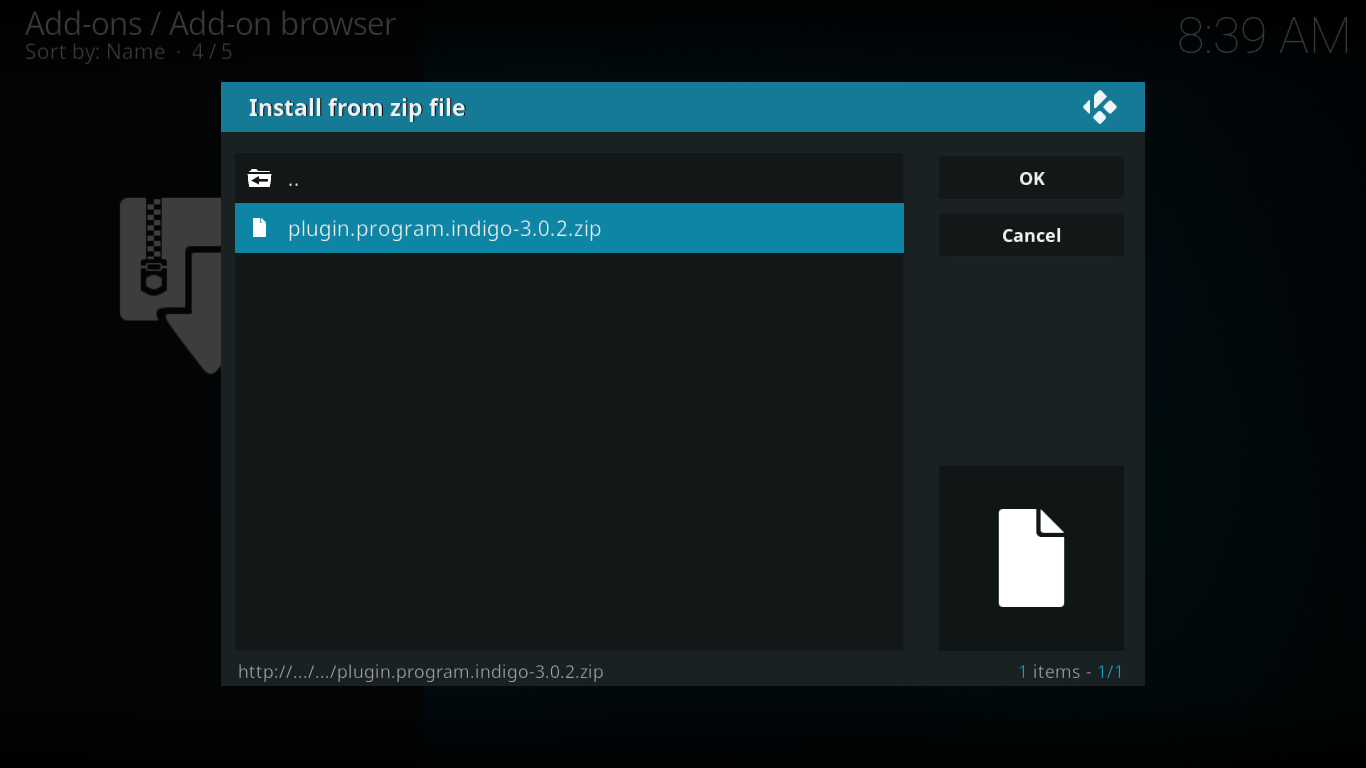
سيؤدي هذا إلى تشغيل التثبيت الإضافي وبعد فترة قصيرة ، ستؤكد رسالة في أعلى يمين الشاشة تثبيتها الناجح.
هذا كل شيء ، فأنت الآن جاهز لاستخدام الوظيفة الإضافية لـ Indigo
تشغيل أداة تنظيف Indigo
الخطوة الأولى: النسخ الاحتياطي للتثبيت الحالي (اختياري)
تؤدي إزالة بنية Kodi أيضًا إلى إزالة كل شيءمن التثبيت الخاص بك. أي وظيفة إضافية قمت بتثبيتها ، ستختفي أي تهيئة وتخصيص قمت به. لا توجد طريقة أخرى لإزالة الإنشاء بالكامل لأن كل منهما مختلف ويعدل كل منهما أشياء مختلفة داخل Kodi.
لذلك ، إذا كنت تعتقد أن هناك احتمال أن تكون لديك أفكار ثانية حول هذا الأمر ، فربما يجب عليك أولاً إجراء نسخ احتياطي لتثبيت Kodi الحالي. لحسن الحظ ، فإن الوظيفة الإضافية لـ Indigo يمكنها القيام بذلك.
بدء تشغيل Indigo الوظيفة الإضافية ، ومن القائمة الرئيسية ، انقر فوق اسنرجاع البيانات.
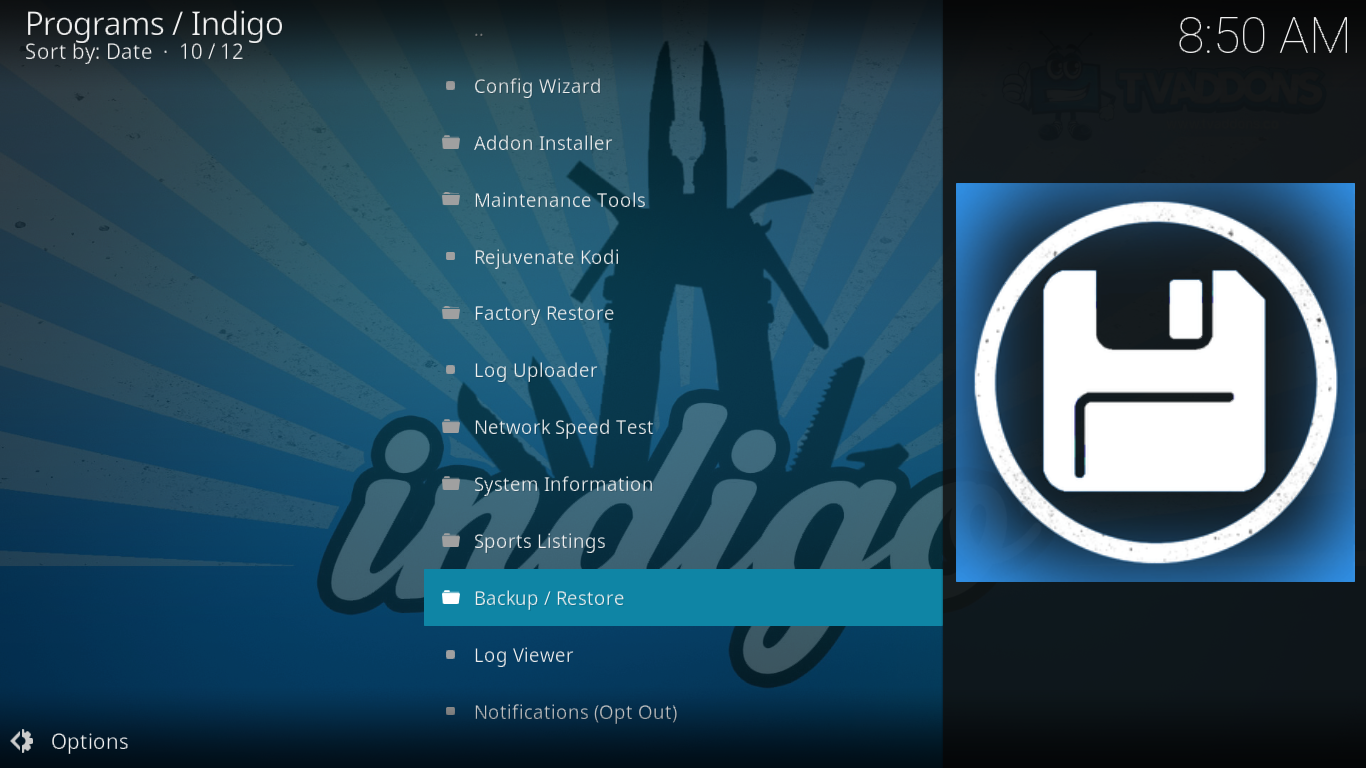
من النيلي اسنرجاع البيانات القائمة ، انقر فوق حدد موقع النسخ الاحتياطي.
على الشاشة التالية ، انقر فوق انقر هنا.
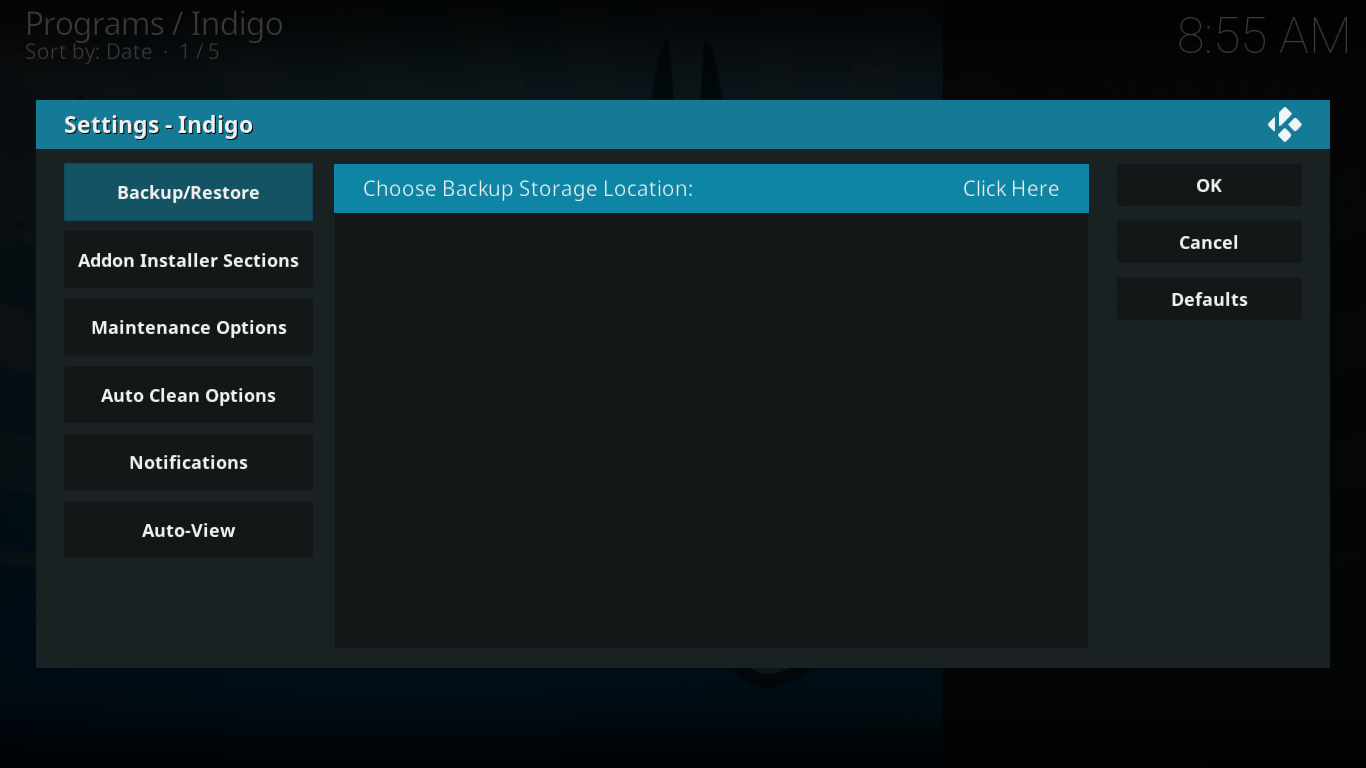
سيتم نقلك إلى شاشة موقع تخزين النسخ الاحتياطي. يعتمد ما ستراه هناك إلى حد كبير على التثبيت المحدد ونوع الجهاز الذي تستخدمه.

في حالتي ، أقوم بتشغيل Kodi على جهاز كمبيوتر يعمل بنظام Windows واخترت وضع النسخ الاحتياطي في جذر محرك الأقراص C:. لذلك قمت ببساطة بالنقر فوق السطر الأول ثم النقر فوق حسنا.
رجوع الى النسخ الاحتياطي / استعادة الإعدادات، أرى أن موقعي الاحتياطي تم الآن تعيينه على C:.
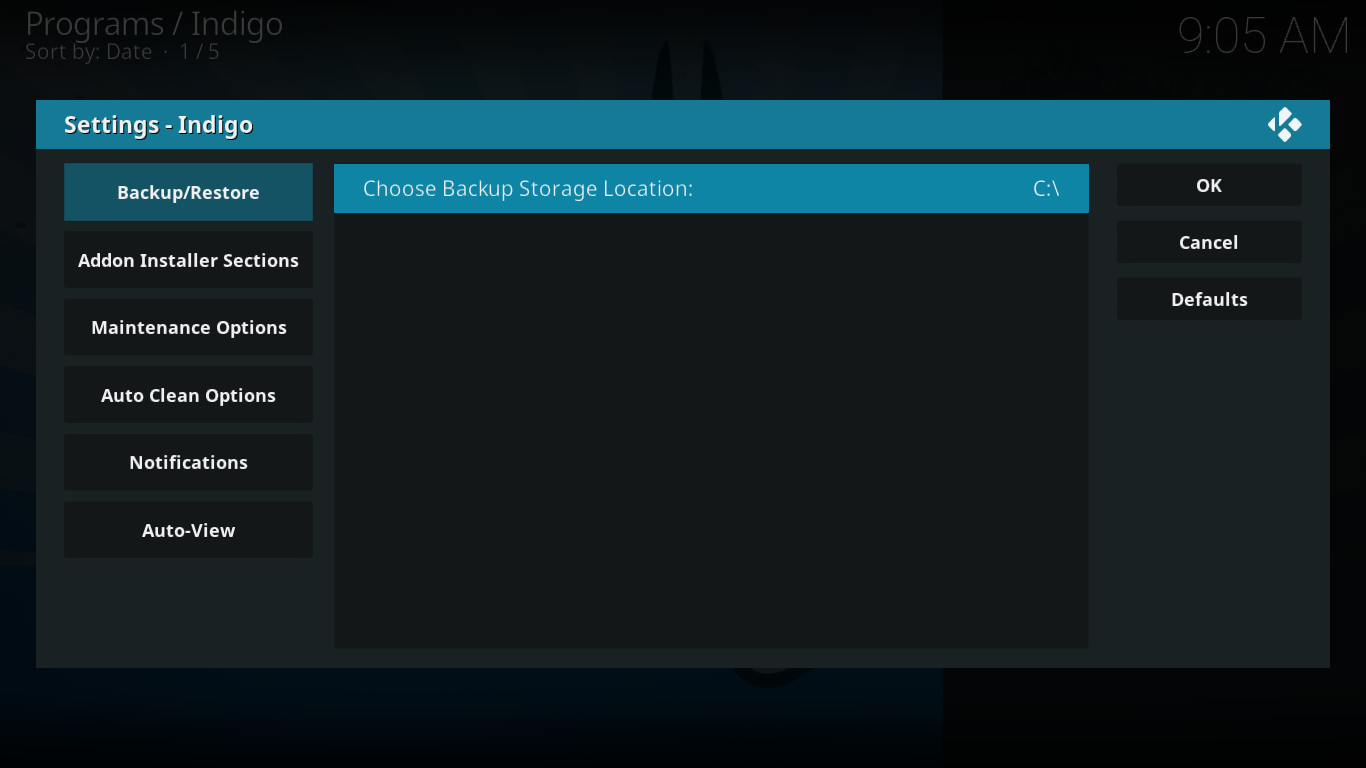
انقر حسنا للعودة إلى اسنرجاع البيانات قائمة طعام.
عاد الآن إلى القائمة ، انقر فوق النسخ الاحتياطي الكامل (جميع الملفات والمجلدات المدرجة) لبدء النسخ الاحتياطي
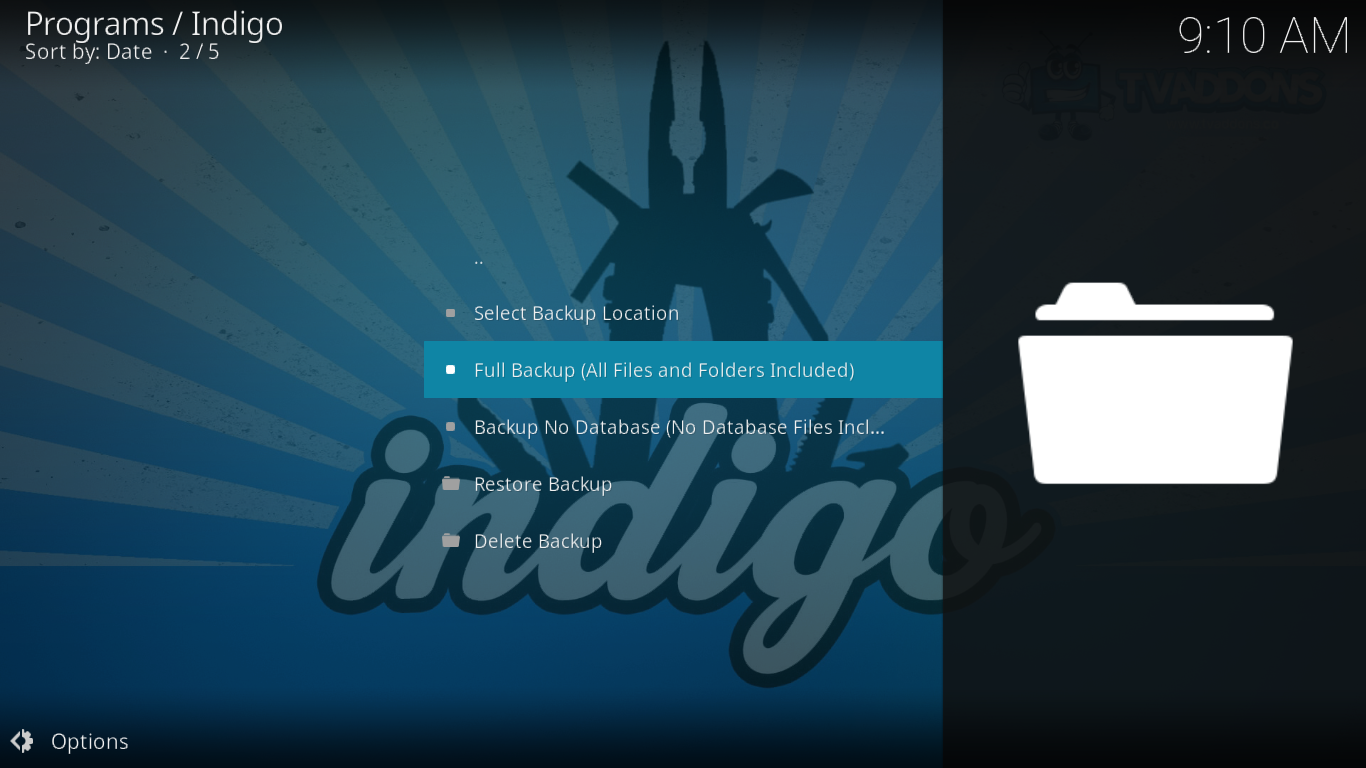
سيُطلب منك إدخال اسم خاص بكدعم. اكتبه وانقر فوق "موافق" للمتابعة. سيبدأ النسخ الاحتياطي على الفور وسيتم تشغيله لفترة قصيرة. مدتها ، بالطبع ، تعتمد على حجم التثبيت الخاص بك.
إذا كنت تريد استعادة التثبيت من أي وقت مضى ، من Kodi المثبت حديثًا ، فستحتاج أولاً إلى تثبيت الوظيفة الإضافية لـ Indigo كما هو موضح أعلاه ، ثم اختر استرجاع النسخة الاحتياطية من النيلي الوظيفة الإضافية اسنرجاع البيانات قائمة طعام.
إزالة Kodi Build واستعادة Kodi إلى حالتها الأصلية
الإضافة النيلي تجعل هذه خطوة سهلة. من القائمة الرئيسية لـ Indigo ، انقر فقط استعادة المصنع. سيتم تقديم شاشة تأكيد.

دع Indigo يقوم بسحره ، وأزل كل شيء وأعد Kodi إلى الوضع الصحيح بعد التثبيت الأولي.
استخدامات أخرى لـ Indigo Add-on
لقد رأينا أن الوظيفة الإضافية لـ Indigo يمكنها عمل نسخ احتياطيةواستعادة وكذلك استعادة Kodi إلى حالته الأولية ولكن يمكن أن تفعل أكثر من ذلك بكثير. في الواقع تسمى مثبت Indigo ، تحتوي هذه الوظيفة الإضافية على برنامج تثبيت مضمن سينتهي بكافة التعقيد من تثبيت الوظائف الإضافية. يمكنك ببساطة تحديد أي وظيفة إضافية من قائمتها الشاملة للغاية - حتى أن لديها محرك بحث لتحديد موقع وظيفة إضافية محددة بسرعة ، ويقوم برنامج تثبيت Indigo بالعناية بالباقي. سيتم تثبيت أي مستودع مطلوب ثم تثبيت الإضافة الفعلية.
ميزات مفيدة أخرى من المثبت النيليتضمين قسم أدوات الصيانة الخاص به والذي يوفر أكثر من عشرة أدوات لمهام الصيانة المختلفة. كما أن لديها معالج التكوين الذي ليس أكثر من ... اسم آخر للبناء. عندما تقوم بتشغيل المعالج ، فإن Indigo سوف "قم بتكوين Kodi تلقائيًا مع أفضل الإضافات والتعديلات".
إذا كنت تريد مزيدًا من التفاصيل حول الوظيفة الإضافية لـ Indigo ، فقد نشرنا مؤخرًا مقالة رائعة عنها وننصح بشدة بقراءتها: كيفية تثبيت المثبت النيلي (الانصهار) على كودي.
خاتمة
هناك جوانب جيدة وجوانب سيئة لبنية Kodi. إنها طريقة سهلة لقذف تثبيت Kodi بسرعة. لسوء الحظ ، فإن دورة حياة العديد من التركيبات هي في النهاية ، ربما تريد إلغاء تثبيتها. عندما تصل إلى هذه النقطة ، ربما يكون أداة تثبيت Indigo هي أفضل أداة للمهمة. لن يؤدي فقط إلى إزالة الإنشاءات واستعادة تثبيت Kodi إلى مجده الأولي حيث يتضمن أيضًا العديد من الأدوات المفيدة.
هل استخدمت كودي يبني؟ هل سبق لك الوصول إلى نقطة تريد التخلص منها وإعادة التشغيل من الصفر؟ هل سبق لك استخدام مثبت Indigo لاستعادة Kodi إلى إعدادات المصنع الافتراضية؟ يرجى تبادل الخبرات والآراء معنا باستخدام التعليقات أدناه!













تعليقات